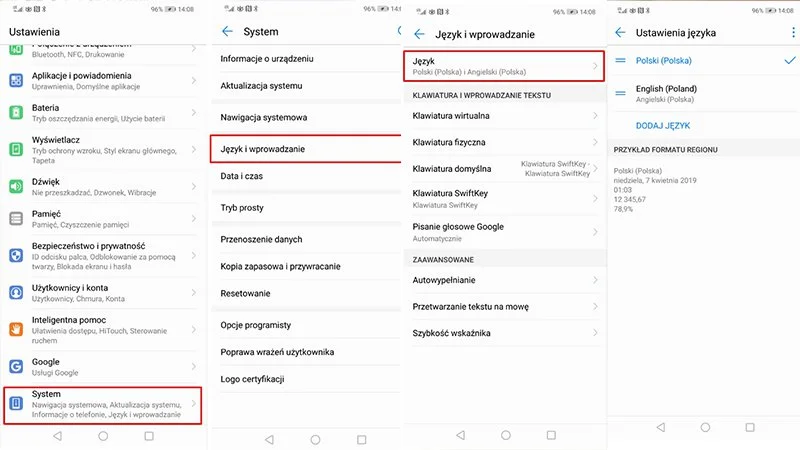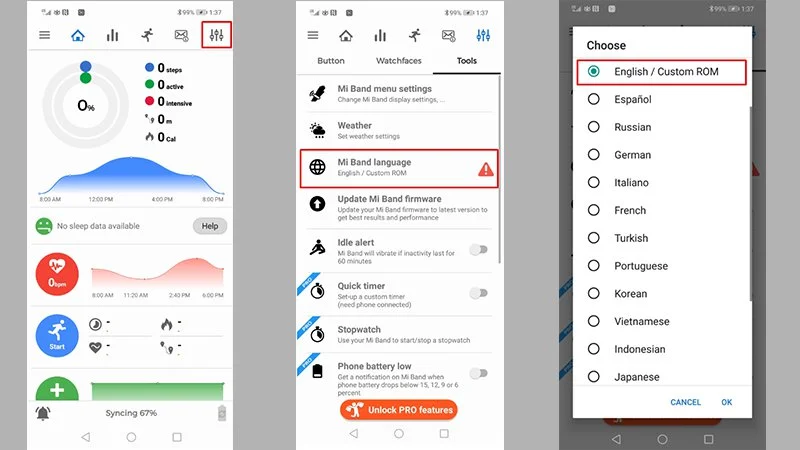Całkiem niedawno na rynek trafiła już czwarta odsłona opaski Mi Band od Xiaomi. Na naszym portalu pod koniec czerwca pojawiły się pierwsze wrażenia z użytkowania tego produktu – zachęcamy serdecznie do lektury. Jeśli interesujecie się tym tematem, to zapewne wiecie, że opaski występują w dwóch wersjach, czyli chińskiej oraz globalnej.
Ta pierwsza owiana jest dosyć mroczną sławą, gdyż użytkownicy nie wiedzą czy różni się ona od międzynarodowego odpowiednika, i czy można w ogóle zmienić „krzaczki” na angielski. Tak się składa, że właśnie w moje ręce trafił Mi Band 4 w odsłonie CN i w tym wpisie chciałbym opowiedzieć nieco o procedurze zmiany języka.
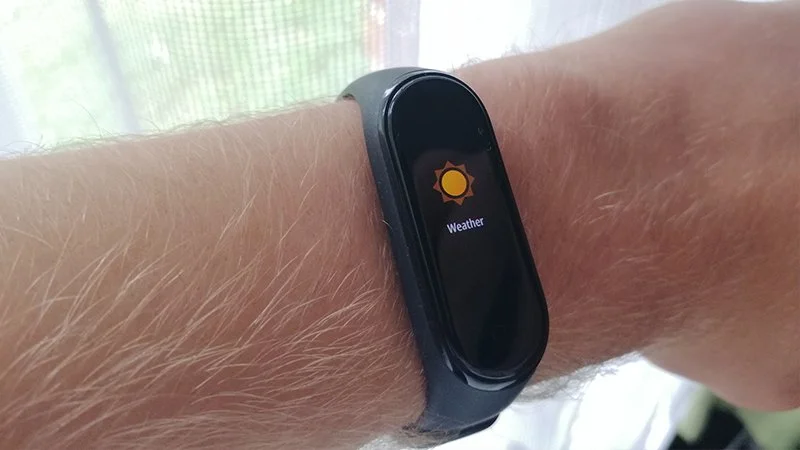
Zmiana języka interfejsu w Mi Band 4
Po rozpakowaniu pudełka i wyjęciu opaski pobrałem aplikację Mi Fit na Androida z myślą, że z poziomu apki będę mógł zmienić język na angielski. Niestety takiej możliwości nie ma, więc postanowiłem spróbować zrobić to w inny sposób.
Sposób 1. Zmiana języka w urządzeniu
Przejdź do sekcji ustawień telefonu i zmień język całego systemu Android na angielski. Przy kolejnej synchronizacji, krzaczki z firmware’u opaski automatycznie znikną.
Zmiana ustawień języka w Huawei Mate 20 Lite l Źródło: wł.
Osobiście zostałem przy tym rozwiązaniu, bo już nie raz korzystałem z systemu w języku angielskim.
Opisana metoda oczywiście nie jest dla każdego bowiem w tym wypadku będziesz skazany na brak języka polskiego w ustawieniach telefonu.
Sposób 2. Aplikacja Notify & Fitness for Mi Band
Poszukując w sieci możliwości zmiany języka opaski bez potrzeby korzystania z angielskiej wersji Androida, natknąłem się na kilka filmów traktujących właśnie o aplikacji Notify & Fitness for Mi Band.
Jest to nieoficjalna, lecz bardzo popularna i dobrze oceniana apka. Niestety ten sposób ma jedną sporą wadę, ale o tym za chwilę.
Przede wszystkim należy aplikację pobrać – niestety istnieje jedynie wersja na Androida. Włączamy program, następnie Bluetooth i w kilka sekund zostajemy automatycznie sparowani z opaską Mi Band 4. Nie muszę chyba przypominać, że procedura nie zadziała bez zainstalowanego Mi Fit.
Notify & Fitness for Mi Band poprosi nas o pozwolenie na dostęp do lokalizacji oraz plików. Po udzieleniu zgody przechodzimy do ustawień, wybieramy Narzędzia, a następnie Mi Band language. Niech nie zwiedzie Was możliwość zmiany na polski. Sam spróbowałem, a krzaczki jak były, tak były. Musimy wybrać angielski.
Procedura zmiany języka opaski z poziomu aplikacji Notify & Fitness for Mi Band l Źródło: wł.
Aplikacja ostrzeże nas, że mogą wystąpić pewne komplikacje ze względu na to, że mamy na telefonie Mi Fit. Tutaj zaczynają się problemy. Język faktycznie się zmienił, lecz przy wykonaniu jakiejś zmiany ustawień opaski w Mi Fit, chiński interfejs może powrócić. Zdarzyło mi się tak kilkukrotnie, dlatego też zdecydowałem się na pierwszy sposób.
Nie jest to może jakiś uciążliwy problem jeśli nie wprowadzamy wielu zmian w oficjalnej aplikacji.
Sposób 3. Aplikacja Mi Band Master
Aplikację oczywiście najpierw należy pobrać i zainstalować (do działania wymagany jest Mi Fit). Przy pierwszym uruchomieniu zostaniemy poproszeni o udzielenie zgody na dostęp do poniższych danych.
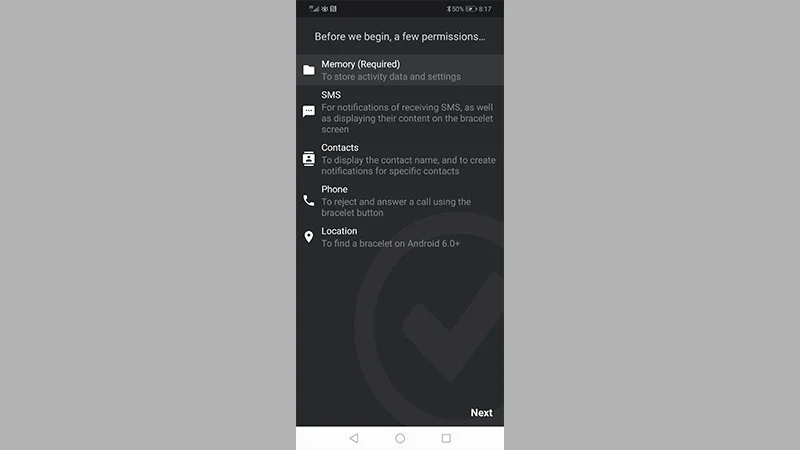
Następnie parujemy naszą opaskę przez Bluetooth.

Teraz wystarczy jedynie przejść do sekcji ustawień i z jej poziomu wybrać zakładkę Język. Tutaj niech ponownie Was nie zwiedzie obecność polskiego – stety lub niestety jesteśmy zmuszeni do kliknięcia w angielski.
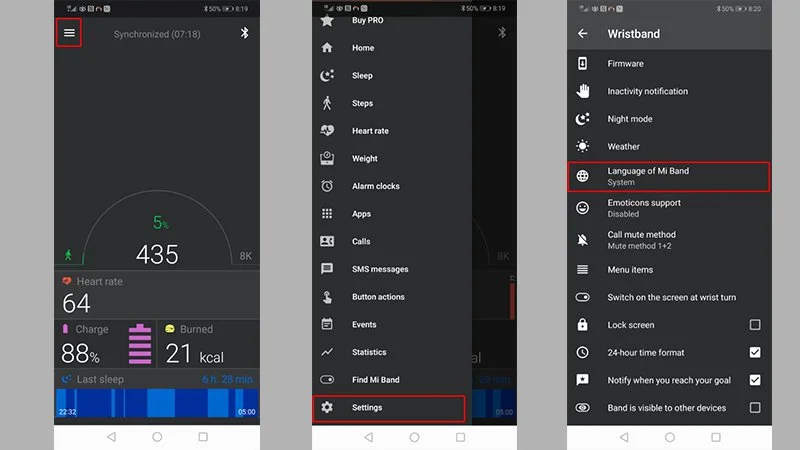
Tak oto oprogramowanie naszej opaski przeobraziło się w znajome literki. Przez kilka godzin obcowania z aplikacją Mi Band Master nie miałem sytuacji, kiedy firmware automatycznie powrócił do „ojczystej” wersji, więc ten sposób wydaje się bardziej dopracowany niż skorzystanie z programu Notify & Fitness for Mi Band.
Źródło: wł.